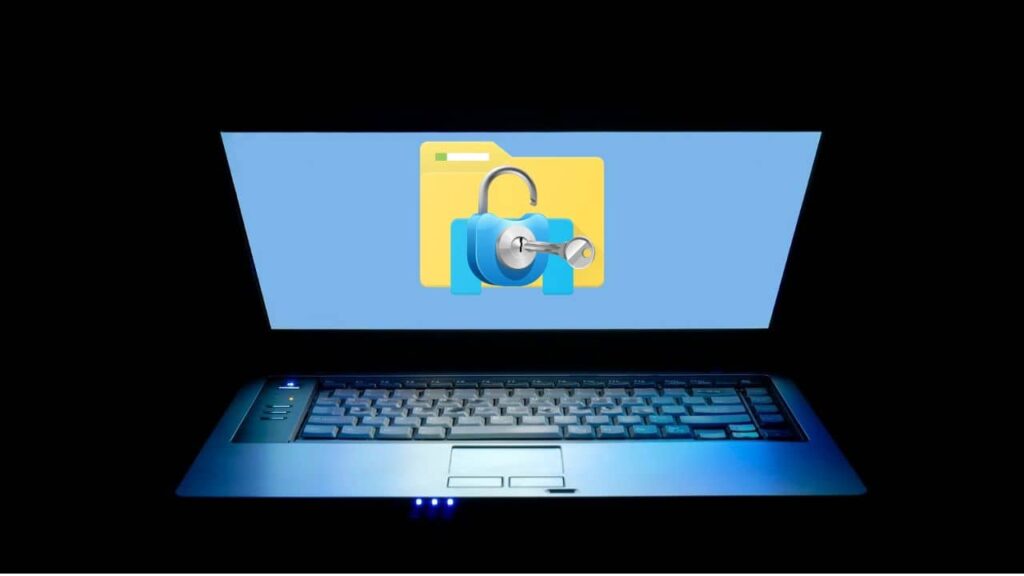À l’ère du numérique, fini d’imprimer nos documents et photos sur papier ! Grâce à l’avancée technologique et d’internet, vous pouvez facilement stocker vos photos personnelles, de documents sensibles ou d’informations commerciales confidentielles en ligne. Il est donc normal que vous vouliez protéger vos données personnelles, afin de dissuader les personnes malveillantes de se les approprier. Heureusement, Windows vous propose plusieurs outils et méthodes pour chiffrer les données et les dossiers, afin que seuls les utilisateurs autorisés puissent accéder à vos précieuses informations.
Dans cet article, découvrons ensemble pourquoi protéger votre forteresse numérique est essentiel. Nous verrons également les méthodes pour chiffrer efficacement vos données et vos dossiers étape par étape.
Sommaire
L’importance de chiffrer les données et les dossiers
Le chiffrement des données consiste à convertir les informations en un code afin d’empêcher tout accès non autorisé. C’est comme si vous mettiez vos données dans un coffre-fort verrouillé, et seule la bonne clé ou la bonne combinaison permettent d’y accéder. Voici quelques raisons majeures pour lesquelles le chiffrement des données est crucial dans votre vie quotidienne :
1. Protection de la vie privée
Chiffrer vos données et dossiers garantit que, même si elles tombent entre de mauvaises mains, elles restent inaccessibles et illisibles. C’est particulièrement important pour les informations personnelles, les dossiers financiers et les données commerciales confidentielles.
De plus, si vous avez des photos et vidéos intimes stockées dans le cloud, vous ne voulez pas qu’elles tombent entre de mauvaises mains, n’est-ce pas ?
2. Conformité juridique
De nombreux secteurs d’activité disposent de réglementations strictes en matière de protection des données. Parmi ces dernières, nous pouvons citer la loi HIPAA (Health Insurance Portability and Accountability Act) pour les soins de santé, ou encore le Règlement Général sur la Protection des Données (RGPD) en Europe. Le chiffrement de données aide les organisations et les entreprises à se conformer à ces lois.
3. Prévention du vol de données
Oui, même si vous avez mis un mot de passe fort, vos données ne sont pas à l’abri des pirates informatiques ! Les conséquences de vol de données peuvent être financièrement dévastatrices, ou même pire, nuire à votre réputation. Si vous choisissez de chiffrer vos données, vous allez les rendre impossibles à pénétrer : difficile pour les pirates de voler vos informations sensibles.
4. Partage sécurisé des données
Il se peut que, dans le cadre du travail ou dans votre vie personnelle, vous ayez à partager des fichiers ou dossiers confidentiels à votre interlocuteur en ligne. En chiffrant ces données, Windows garantit que seul le destinataire prévu peut y accéder. Et ce, même si elles sont interceptées pendant la transmission.
Ainsi, vous serez en mesure de vous assurer que des données sensibles ne vont pas fuiter en ligne !
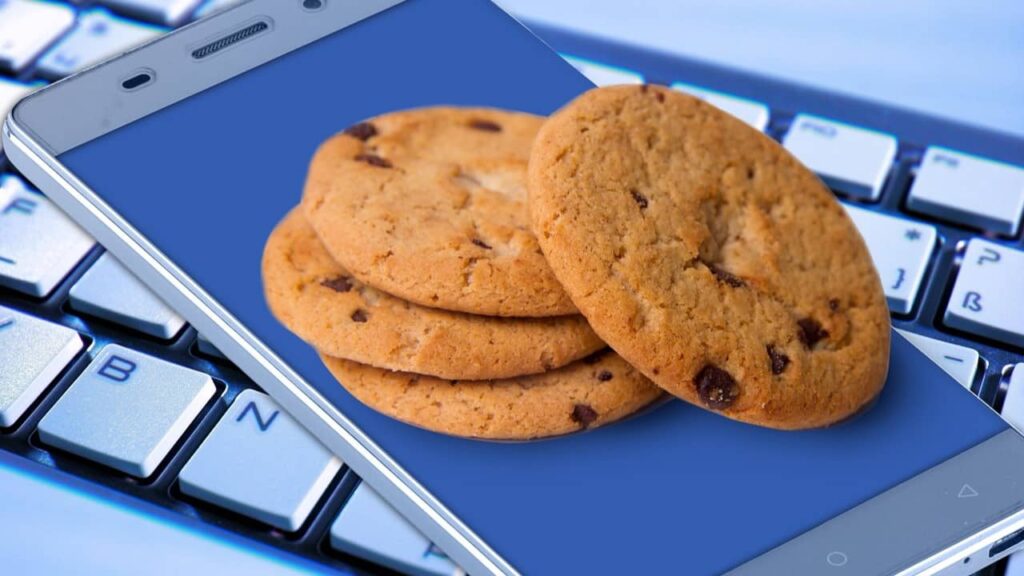
VOIR AUSSI : Renforcer la sécurité domestique : zoom sur le système moderne de maison connectée
Chiffrer les données sur Windows : les méthodes
Windows propose plusieurs méthodes pour chiffrer des données et des dossiers sur votre ordinateur. Chacune d’elles a son propre cas d’utilisation et son propre niveau de sécurité.
Examinons les principales options ci-dessous :
1. BitLocker
BitLocker est une fonction intégrée de Windows permettant le chiffrement de l’intégralité du disque. C’est un excellent choix pour crypter des disques entiers, tels que le disque système (généralement C :), les disques durs externes et les clés USB.
En voici les principaux avantages d’utiliser BitLocker :
- Intégration transparente avec Windows.
- Cryptage matériel pour une sécurité accrue.
- Peut protéger contre le démarrage non autorisé du système.
Pour utiliser BitLocker, suivez les simples instructions ci-dessous :
Ouvrez le menu Démarrer et recherchez BitLocker.
Ouvrez l’option Gérer Bitlocker quand elle s’affichera dans les résultats de recherche.
Dans la fenêtre du chiffrement de lecteur Bitlocker, cliquez sur le lecteur que vous souhaitez chiffrer.
Cliquez sur Activer BitLocker et suivez l’assistant d’installation pour choisir votre méthode de cryptage, enregistrer une clé de récupération et lancer le processus de cryptage.
Découvrez Bitlocker :
2. Encrypting File System (EFS)
L’EFS est une fonctionnalité Windows conçue pour chiffrer des fichiers et des dossiers individuels. Il permet de contrôler un par un les fichiers qui sont chiffrés et les personnes qui peuvent y accéder.
En utilisant EFS, vous avez :
- Un contrôle plus poussé du chiffrement de données
- La possibilité de sécuriser les fichiers sensibles dans un environnement partagé.
Voici comment utiliser l’EFS :
- Cliquez avec le bouton droit de la souris sur le fichier ou le dossier que vous souhaitez chiffrer.
- Sélectionnez Propriétés et rendez-vous à l’onglet Général.
- Cliquez sur le bouton Avancé.
- Cochez la case Chiffrer le contenu pour sécuriser les données et cliquez sur OK.
Vous verrez en détail comment utiliser ces deux méthodes un peu plus loin dans cet article.
3. VeraCrypt
Bien qu’il ne s’agisse pas d’un outil Windows natif, VeraCrypt est un puissant logiciel de cryptage open-source. C’est un excellent choix pour ceux qui souhaitent créer des disques virtuels ou des lecteurs chiffrés.
Ci-dessous les avantages :
- Permet de créer des conteneurs chiffrés pour les fichiers sensibles.
- Fonctionne sous Windows, macOS et Linux.
- Offre des algorithmes de chiffrement puissants.
Comment utiliser VeraCrypt :
- Téléchargez et installez VeraCrypt depuis le site officiel.
- Une fois installé sur votre PC, ouvrez VeraCrypt et cliquez sur Créer un volume.
- Suivez l’assistant de configuration pour créer un volume ou un conteneur chiffré.
- Montez le volume et il apparaîtra comme un nouveau lecteur dans l’explorateur Windows.

4. Windows BitLocker To Go
BitLocker To Go est une extension de BitLocker conçue spécifiquement pour les périphériques de stockage externes tels que les clés USB et les disques durs externes. Non seulement il sécurise facilement les périphériques de stockage externes, mais il fonctionne de manière transparente avec Windows. Vous pouvez donc l’utiliser sans crainte !
Pour utiliser BitLocker To Go :
- Insérez le périphérique de stockage externe sur votre unité centrale ou sur le port USB de votre PC portable.
- Ouvrez l’Explorateur Windows et faites un clic droit sur le périphérique.
- Sélectionnez Activer BitLocker et suivez l’assistant d’installation.
Rien de plus simple ! On vous laisse une vidéo pour vous guider :
VOIR AUSSI : Comment supprimer les bloatwares sur Windows ?
Comment chiffrer les données et les dossiers sur Windows ? Le guide étape par étape
Maintenant que nous avons abordé les différentes méthodes de chiffrement disponibles dans Windows, découvrons en détail comment chiffrer vos données et vos dossiers à l’aide de BitLocker et d’EFS.
Chiffrer vos données avec BitLocker :
- Ouvrez le menu Démarrer, recherchez BitLocker et cliquez dessus quand l’application apparaît dans les résultats de recherche.
- Choisissez le lecteur que vous souhaitez chiffrer. S’il s’agit de votre lecteur système (généralement C:), vous devrez peut-être saisir votre mot de passe d’administrateur.
- Cliquez sur le bouton Activer BitLocker à côté du lecteur à chiffrer.
- Sélectionnez la méthode de déverrouillage du disque, soit par mot de passe, soit par carte à puce, soit les deux. Pour la plupart des utilisateurs, un mot de passe suffit.
- Vous serez invité à enregistrer une clé de récupération. Cette clé est indispensable en cas d’oubli de votre mot de passe. Vous pouvez l’enregistrer sur votre compte Microsoft, l’enregistrer dans un fichier ou l’imprimer.
- Choisissez la méthode de cryptage et la puissance de chiffrement. Pour ce faire, nous vous conseillons les options Nouveau mode de cryptage et AES avec diffuseur.
- Pour lancer le chiffrement, cliquez sur Suivant. Vérifiez vos choix, puis cliquez sur Commencer le cryptage. Le processus de cryptage peut prendre un certain temps, en particulier pour les disques de grande taille.
- Une fois le chiffrement terminé, vous verrez une coche verte à côté de votre disque dans le Chiffrement du lecteur BitLocker. Vos données sont désormais protégées.
Chiffrer vos données avec EFS :
- Dans l’Explorateur de fichiers, faites un clic droit sur le fichier ou le dossier que vous souhaitez chiffrer et sélectionnez Propriétés.
- Dans l’onglet Général, cliquez sur le bouton Avancé.
- Cochez la case Chiffrer le contenu pour sécuriser les données et cliquez sur OK.
- Une boîte de dialogue apparaît pour vous demander si vous souhaitez chiffrer uniquement le dossier ou ses sous-dossiers et fichiers. Faites votre choix et cliquez sur OK.
- Windows vous invite à sauvegarder votre certificat et votre clé EFS. Il est essentiel de le faire, car c’est le seul moyen de récupérer vos données si vous perdez l’accès à votre compte. Suivez les instructions sur votre écran pour terminer la sauvegarde.
- Une fois le processus terminé, un cadenas apparaît sur votre fichier ou dossier : il est maintenant chiffré.
En bonus : quelques conseils pratiques pour protéger vos données
En plus des méthodes de chiffrement ci-dessus, voici quelques astuces supplémentaires pour assurer la protection de vos données :
Sauvegardez toujours vos clés de chiffrement et vos informations de récupération. Sans elles, vous risquez de perdre l’accès à vos données chiffrées.
Utilisez des mots de passe forts et uniques pour votre chiffrement. Évitez les mots de passe faciles à deviner et envisagez d’utiliser un gestionnaire de mots de passe.
Maintenez votre système d’exploitation Windows et votre logiciel de chiffrement à jour pour vous assurer que les derniers correctifs de sécurité sont appliqués.
Si vous n’avez plus besoin de crypter un fichier ou un dossier, n’oubliez pas de le déchiffrer. Le fait de conserver des données chiffrées inutiles peut entraîner un encombrement sur votre disque dur, en particulier si vous avez oublié le mot de passe !
Enfin, pensez à tester votre clé de récupération. Assurez-vous que votre clé de récupération fonctionne en essayant de récupérer un fichier ou un dossier à l’aide de celle-ci. Cette pratique vous permettra de vérifier que vous pouvez récupérer l’accès en cas de besoin.
Si vous voulez en savoir plus sur comment chiffrer vos données et dossiers sur Windows, regardez la vidéo suivante !
NuMedia est un média indépendant. Soutiens-nous en nous ajoutant à tes favoris sur Google Actualités :